Pytanie
Problem: Jak naprawić ikonę brakujących zdjęć po aktualizacji twórców?
cześć chłopaki. Zaktualizowałem Aktualizację twórców i zauważyłem dziwny wygląd ikon. Brakuje zdjęć i zdjęć dla ikony lub jest to domyślny obraz ikony systemu Windows, jeśli rozumiesz, o co mi chodzi. Domyślną przeglądarką jest wbudowana aplikacja Zdjęcia ap. Czy mógłbyś mi powiedzieć, gdzie but uwiera?
Rozwiązany Odpowiedź
Brakujące ikony pulpitu lub zdjęć to problem, z którym spotyka się wielu użytkowników systemu Windows 10. Chociaż po raz pierwszy zgłoszono to wraz z wprowadzeniem systemu operacyjnego Windows 10 w 2015 r., Stało się to ogromnym problemem po wydaniu Aktualizacji twórców, czyli Windows 10 w wersji 1703. Każda nowa wersja systemu Windows wprowadza wiele ulepszeń i innowacji, w tym zabezpieczenia, aplikacje, motywy, ustawienia i tak dalej. Niestety, ale towarzyszą im błędy i błędy. Zwykle Microsoft szybko rozpoznaje problemy, publikując poprawki i nowe aktualizacje, ale niektóre błędy, w tym brakujące ikony zdjęć i obrazów, pozostają nierozwiązane przez dłuższy czas.
Ikony w systemie Windows mają reprezentować pliki, programy, ustawienia i inne składniki systemu. Ikony pomagają ludziom poruszać się po systemie, ponieważ nie muszą czytać nazwy pliku, aby wiedzieć, czy jest to dokument Word, obraz, zdjęcie lub skrót do strony internetowej. Dlatego brak domyślnej ikony dowolnego pliku może być naprawdę irytującym problemem. Jeśli nie widzisz żadnej ikony na pulpicie, zapoznaj się z ten post znaleźć poprawki. Jeśli jednak błąd ikony na twoim komputerze ogranicza się do zdjęć i innych obrazów, zapoznaj się z poprawkami przedstawionymi poniżej.
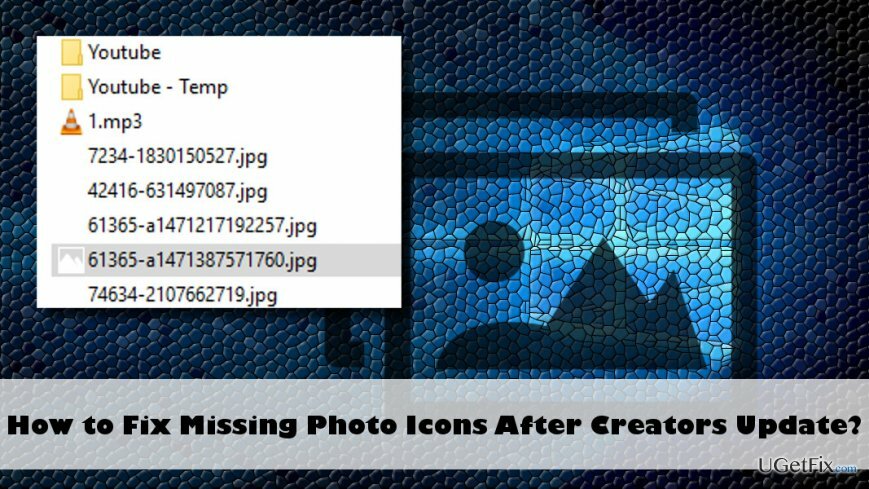
Naprawianie ikony brakujących zdjęć po aktualizacji twórców
Aby naprawić uszkodzony system, musisz zakupić licencjonowaną wersję Reimage Reimage.
Uszkodzone lub brakujące ikony domyślne mogą pojawić się po infekcji wirusem. To bardzo częsty problem, dlatego zdecydowanie zalecamy przeskanowanie systemu za pomocą ReimagePralka Mac X9 lub inne narzędzie anty-malware do sprawdzania złośliwych programów. Jeśli wykryje zero problemów na twoim komputerze, spróbuj wykonać następujące czynności:
- Naciśnij „klawisz Windows” i wpisz „regedit”.
- Kliknij prawym przyciskiem myszy w wynikach wyszukiwania i wybierz "Uruchom jako administrator".
- Kliknij „Tak” w oknie UAC.
- Gdy Edytor rejestru jest otwarty, kliknij "Plik" i wybierz "Eksportuj". W ten sposób utworzysz kopię zapasową rejestru, która zapobiegnie spowodowaniu jakichkolwiek uszkodzeń systemu.
- Wybierz lokalizację, w której powinna znajdować się kopia zapasowa, i wpisz jej nazwę.
- Kliknij „Zapisz”.
- Po zakończeniu przejdź do HKEY_CURRENT_USER\SOFTWARE\Microsoft\Windows\CurrentVersion\Explorer\FileExts\.jpg klucz.
- Kliknij prawym przyciskiem myszy „UserChoice” i wybierz „Uprawnienia”.
- Wybierz WSZYSTKIE PAKIETY APLIKACJI POD Grupy lub nazwy użytkowników.
- Kliknij „Zaawansowane”.
- Teraz sprawdź następujące elementy:
Konto lokalne powinien mieć Dostęp, skonfigurowany do Ustalić wartość, Odziedziczony z None oraz Dotyczy tego tylko klucz.
Konto administratora powinien mieć Dostęp, skonfigurowany do Pełna kontrola, Odziedziczony po CURRENT_USER\SOFTWARE\Microsoft\Windows\CurrentVersion\Explorer, oraz Dotyczy tegoklucz i podklucze. - Jeśli wszystko jest „OK”, wybierz „Zastąp wszystkie wpisy uprawnień obiektu podrzędnego dziedzicznymi wpisami uprawnień z tego obiektu”.
- Kliknij „Zastosuj” i „OK”, aby zapisać zmiany.
- Na koniec zamknij Edytor rejestru i znajdź aplikacje do zdjęć, w których brakowało ikony. Kliknij dwukrotnie.
- Powinieneś zobaczyć wyskakujące okienko „Domyślna aplikacja została zresetowana”, a ikona powinna wrócić do normy.
Napraw błędy automatycznie
Zespół ugetfix.com dokłada wszelkich starań, aby pomóc użytkownikom znaleźć najlepsze rozwiązania w celu wyeliminowania ich błędów. Jeśli nie chcesz zmagać się z ręcznymi technikami naprawy, skorzystaj z automatycznego oprogramowania. Wszystkie polecane produkty zostały przetestowane i zatwierdzone przez naszych profesjonalistów. Poniżej wymieniono narzędzia, których możesz użyć do naprawienia błędu:
Oferta
Zrób to teraz!
Pobierz poprawkęSzczęście
Gwarancja
Zrób to teraz!
Pobierz poprawkęSzczęście
Gwarancja
Jeśli nie udało Ci się naprawić błędu za pomocą Reimage, skontaktuj się z naszym zespołem pomocy technicznej w celu uzyskania pomocy. Podaj nam wszystkie szczegóły, które Twoim zdaniem powinniśmy wiedzieć o Twoim problemie.
Ten opatentowany proces naprawy wykorzystuje bazę danych zawierającą 25 milionów komponentów, które mogą zastąpić każdy uszkodzony lub brakujący plik na komputerze użytkownika.
Aby naprawić uszkodzony system, musisz zakupić licencjonowaną wersję Reimage narzędzie do usuwania złośliwego oprogramowania.

Aby pozostać całkowicie anonimowym i zapobiec dostawcy usług internetowych i rząd przed szpiegostwem na ciebie powinieneś zatrudnić Prywatny dostęp do Internetu VPN. Umożliwi Ci łączenie się z Internetem przy zachowaniu całkowitej anonimowości poprzez szyfrowanie wszystkich informacji, zapobiega śledzeniu, reklamom, a także złośliwym treściom. Co najważniejsze, powstrzymasz nielegalną działalność inwigilacyjną, którą NSA i inne instytucje rządowe prowadzą za twoimi plecami.
Nieprzewidziane okoliczności mogą się zdarzyć w dowolnym momencie podczas korzystania z komputera: może on wyłączyć się z powodu przerwy w zasilaniu, a Może wystąpić niebieski ekran śmierci (BSoD) lub losowe aktualizacje systemu Windows mogą spowodować komputer, gdy wyjedziesz na kilka minuty. W rezultacie Twoje zadania domowe, ważne dokumenty i inne dane mogą zostać utracone. Do zdrowieć utracone pliki, możesz użyć Odzyskiwanie danych Pro – przeszukuje kopie plików, które są nadal dostępne na dysku twardym i szybko je pobiera.